14.22 Personnalisation des paramètres d'apparence individuels de GroupWise
Il existe plusieurs méthodes permettant de modifier l'apparence de GroupWise. Vous pouvez utiliser des modèles (qui changent totalement l'aspect de GroupWise) ou des modèles de couleurs, choisir d'afficher ou non l'Aperçu en précisant son emplacement, afficher ou non la barre de navigation, la barre d'outils principale et la Liste des dossiers et préciser le mode d'affichage de cette dernière.
-
Cliquez sur > .
-
Double-cliquez sur , puis cliquez sur l'onglet .
-
Sélectionnez les paramètres d'apparence à appliquer à GroupWise.
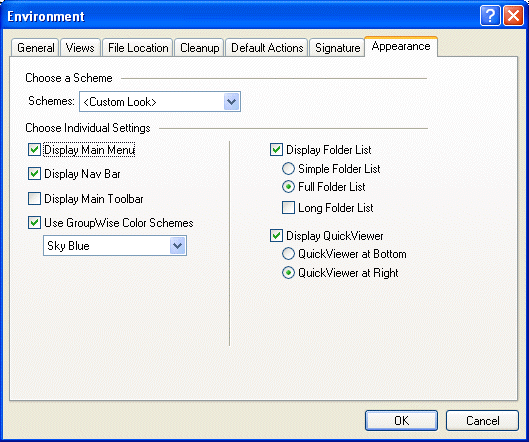
-
Cliquez sur .
Vous trouverez ci-dessous une liste des différents paramètres, ainsi que leurs résultats :
Table 14-1 Paramètres d'apparence individuels